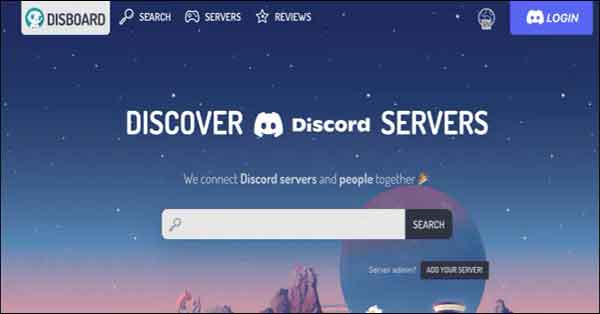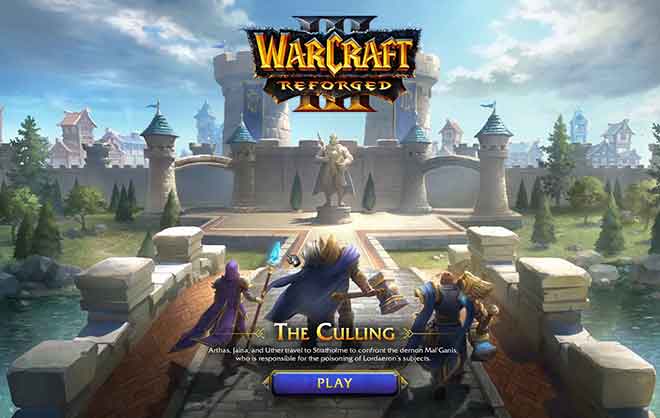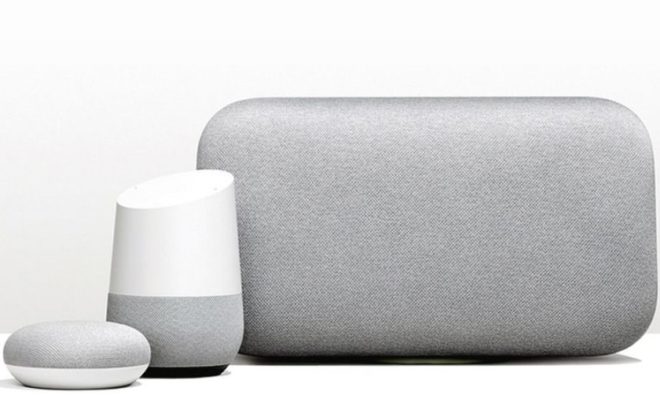Alexa не отвечает, 7 решений

Несколько интеллектуальных динамиков интегрируют голосовых помощников, а некоторые из них часто поддерживают более одного. У некоторых колонок может быть Google Assistant, у других может быть Amazon Alexa, а у Apple HomePods есть Siri. Независимо от того, какого помощника вы используете, они удобны для того, чтобы заставить его выполнять некоторые задачи, используя только ваш голос. Иногда ваш умный динамик Alexa не отвечает на ваши команды. Вы можете спросить Алексу, какая сегодня погода, и не получить ответа. Если у вас тоже есть эта проблема с динамиком, вот несколько способов исправить ситуацию, когда Alexa не работает или не отвечает на голосовые команды.
Почему Alexa не отвечает на голосовые команды? И как решить!
1. Убедитесь, что ваше WiFi-соединение работает. Для правильной работы динамика Amazon Echo требуется работающее соединение Wi-Fi. Динамик не может связываться с серверами Amazon для обработки ваших запросов без стабильного подключения к Интернету. В результате Alexa может быть не в состоянии ответить на ваш вопрос или обработать запрос. Перезапустите WiFi-маршрутизатор, если подключение к Интернету работает, но Alexa не отвечает.
2. Говорите близко и четко. Устройство Amazon Echo оснащено несколькими микрофонами, которые улавливают ваш голос под разными углами и в нескольких комнатах. Однако у некоторых динамиков может быть не так много микрофонов, или микрофоны могут работать не так эффективно из-за окружающего шума или других помех. Чтобы проверить, подойдите к говорящему, а затем попробуйте дать команду, чтобы увидеть, получите ли вы ответ.
3. Отключение и включение микрофонов. Вы можете отключить микрофоны на большинстве интеллектуальных динамиков. Это предотвращает постоянное прослушивание говорящим, чтобы случайно не вызвать динамик или деликатные разговоры. Если вы выключили микрофоны динамиков, возможно, вы забыли включить их снова. Или могло случиться так, что микрофоны молчали, даже если вы нажимали физическую кнопку. Чтобы исправить это, снова выключите микрофоны и снова включите их на умной колонке. Вы можете нажать кнопку отключения звука на динамике, после чего вы должны увидеть красное кольцо или свет. Нажмите кнопку отключения звука еще раз, чтобы снова включить микрофоны.
4. Отключите учетную запись Amazon и снова добавьте ее. При настройке динамика Amazon Echo динамик попросит вас связать его с вашей учетной записью Amazon через приложение Alexa. Вам нужно добавить свою учетную запись Amazon, чтобы использовать ее в качестве умного динамика. Чтобы убедиться, что с вашей учетной записью Amazon нет проблем, рекомендуется выйти из системы и снова войти в нее. Вот как. Откройте приложение Alexa на своем смартфоне. Перейдите на вкладку «Устройства», используя строку в нижней части экрана. Нажмите «Эхо» и «Алекса». Выберите устройство Echo, которое вы хотите подключить к другой сети. Затем коснитесь значка «Настройки» в правом верхнем углу приложения. Прокрутите страницу вниз, чтобы найти раздел «Регистрация в». Эта часть будет носить ваше имя. Нажмите кнопку «Отменить регистрацию» рядом с ним. Выберите «Отменить регистрацию» в приглашении и следуйте инструкциям на экране, чтобы повторно зарегистрировать устройство. Вы можете использовать ту же учетную запись Amazon или попробовать другую, чтобы посмотреть, решит ли она проблему.
5. Отключите и снова подключите устройство Alexa. Отключите динамик Echo от настенной розетки и оставьте его на некоторое время. Через несколько минут снова подключите его к розетке, без удлинителя или адаптера. Ваш динамик Echo может не работать должным образом, если питание не является непрерывным. При этом также убедитесь, что вы используете оригинальный блок питания, который входит в комплект поставки динамика.
6. Проверьте голосовую историю Alexa, чтобы убедиться, что ваши команды слышны. Каждый динамик Echo связан с учетной записью Amazon. Следовательно, Amazon хранит все ваши поисковые запросы Alexa в виде голосовой истории. Это хороший способ проверить, правильно ли ваши вопросы интерпретирует спикер. Вы можете получить доступ к голосовой истории Alexa и проверить последние записи. Если они соответствуют вашим вопросам, можно с уверенностью сделать вывод, что ваши микрофоны динамиков работают нормально, и Alexa обрабатывает ваши запросы. Возможно, говорящий не в состоянии дать соответствующие ответы.
7. Сброс до заводских настроек Amazon Echo. Даже после того, как вы попробовали все вышеперечисленные решения, сброс настроек к заводским настройкам кажется последним средством, если Alexa по-прежнему не отвечает на ваши вопросы. Это позволит вам настроить динамик Echo с нуля. Процесс восстановления заводских настроек динамика Echo зависит от модели или версии, которая у вас есть. следить Официальное руководство Amazon по сбросу эхо-устройства. Выберите динамик Echo из списка вариантов и следуйте инструкциям шаг за шагом. Процедура сброса обычно включает в себя нажатие определенных комбинаций кнопок на динамике.